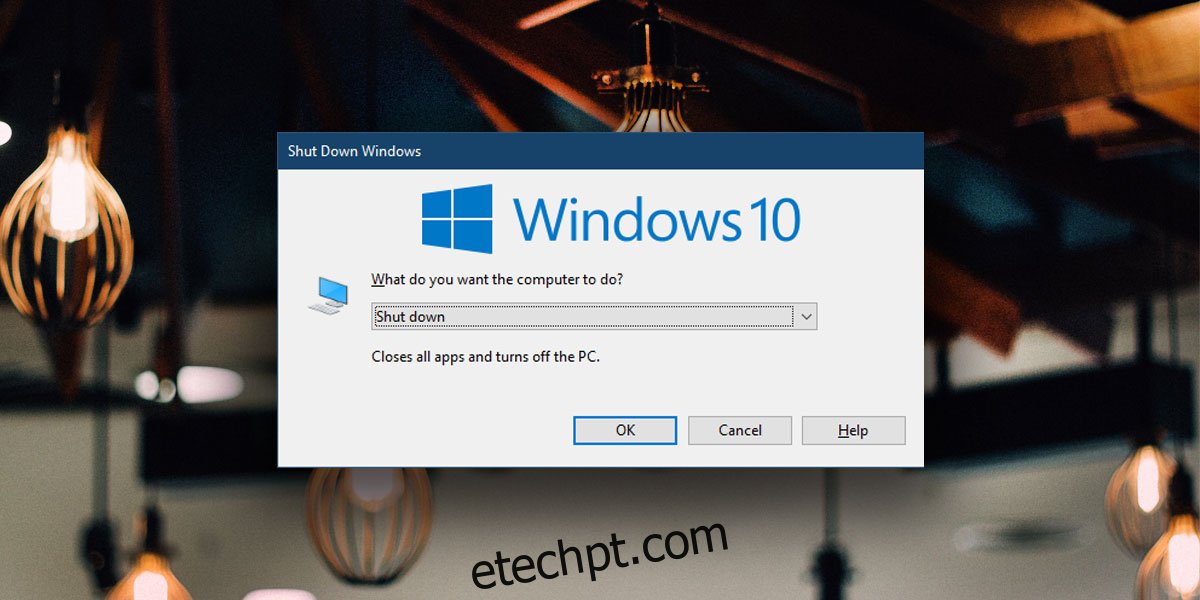Se você atualizou para o Windows 10 Fall Creators Update, pode ter notado que seu sistema está fazendo algo diferente cada vez que você o liga. Quando você inicializa na área de trabalho, todos os aplicativos anteriores são reabertos. Isso não deve ser confundido com o recurso Pick up da Cortana onde deixei Off. Isso é novo e diferente. É parte de uma experiência perfeita que a Microsoft está tentando promover. Ele ajuda você a começar a trabalhar exatamente de onde parou, mas nem todo mundo gosta. Parar a restauração de aplicativos na inicialização no Windows 10 não é muito difícil, mas exige que o usuário desligue com uma etapa extra.
últimas postagens
Interromper a restauração de aplicativos na inicialização
Existe uma maneira testada e comprovada de impedir a restauração de aplicativos na inicialização; saia deles antes de desligar. Parece simples, mas se você der o comando de desligamento antes que um aplicativo seja fechado completamente, ele será reaberto na próxima inicialização. Isso é realmente tudo o que você precisa fazer e, claro, você não pode ter certeza se um aplicativo ou arquivo foi fechado, então precisamos de uma solução que não deixe espaço para adivinhações.
Desligar Alt+F4
Use o atalho de teclado Alt+F4 para abrir o menu de desligamento. Este menu de desligamento, conforme a caixa de diálogo, fechará todos os aplicativos antes de iniciar um desligamento. Como todos os aplicativos estão fechados, eles não serão restaurados quando você ligar o sistema na próxima vez.
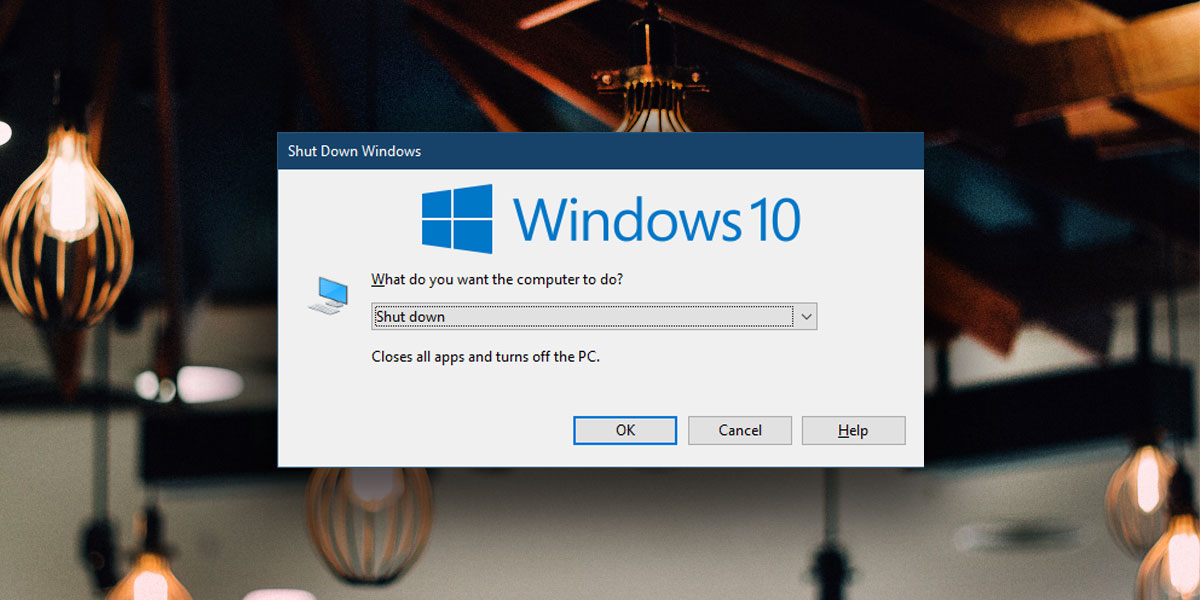
Alguns usuários dizem que se você mantiver pressionada a tecla Shift ao clicar em Desligar no menu de energia, os aplicativos não serão restaurados, mas isso não funcionou no Windows 10 Pro. Talvez funcione para usuários domésticos.
Atalho para desligar a área de trabalho
Se você achar que não consegue ter o hábito de usar Alt+F4 para desligar e não consegue se lembrar de fechar todos os seus aplicativos antes de clicar em Desligar, há mais uma opção.
Vá para a área de trabalho e clique com o botão direito do mouse em qualquer lugar. No menu de contexto, selecione Novo>Atalho. No campo de localização, digite o seguinte e clique em Avançar, seguido de Concluir.
shutdown /s /f /t 0
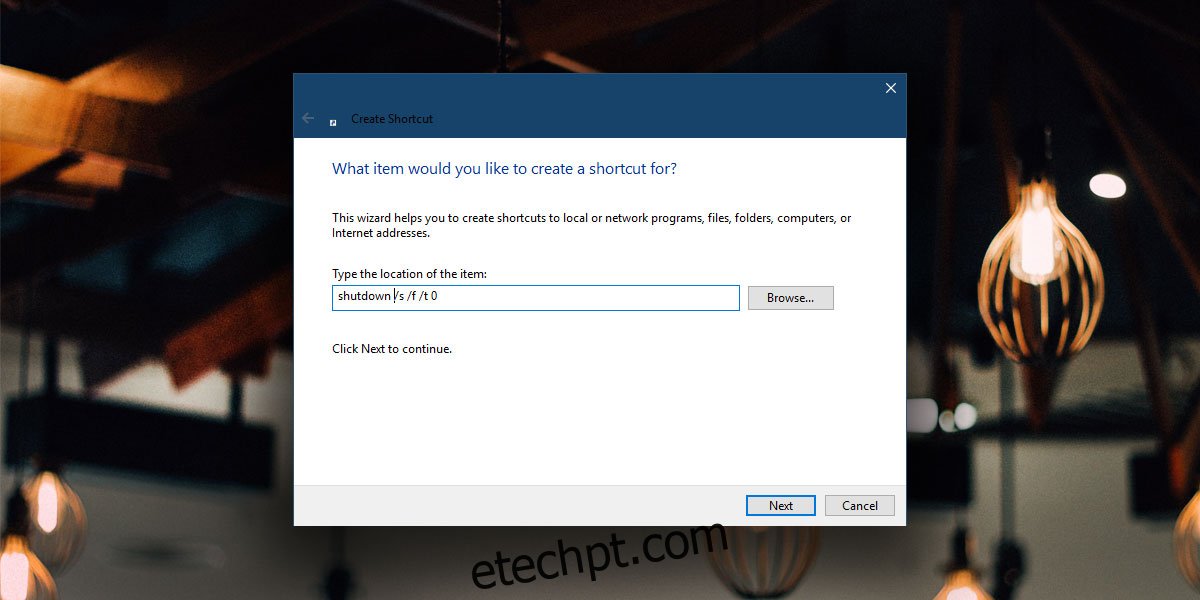
Sempre que precisar desligar o sistema, clique duas vezes neste atalho. Seus aplicativos serão fechados e seu sistema será desligado imediatamente. Se desejar um aviso antes que o sistema seja desligado, você pode alterar o comando no campo de localização para o seguinte;
shutdown /s /f
Você receberá uma contagem regressiva de 30 segundos.
Inicialização lenta
Uma grande desvantagem da restauração de aplicativos na inicialização é o impacto inicial que tem na inicialização. A captura de tela abaixo mostra o uso da CPU em 100%, porém, porque este é um sistema bastante bom, foi alto apenas por alguns segundos. Em sistemas mais antigos com hardware menos capaz, isso tende a ser muito maior. Isso atrasará a inicialização e poderá abrir aplicativos que você não deseja usar.
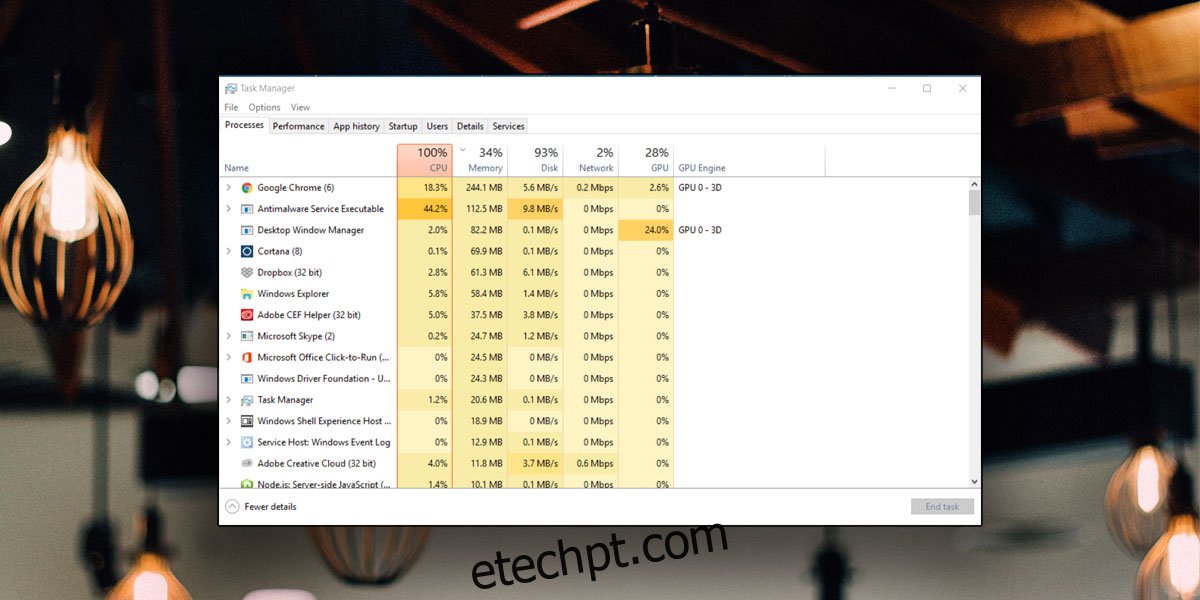
O recurso, para quem gosta, é ótimo, mas definitivamente deve haver um botão de desligar para que seja mais fácil de ativar.